Bir dosyayı veya aygıt yolunu açmaya çalıştığınızda bilgisayarınız size “Windows belirtilen aygıta, yola veya dosyaya erişemiyor” hatası mı veriyor? Uygun seçilen dosyaya erişim izinleri 'a sahip değilsiniz veya erişmeye çalıştığınız cihaz bilgisayarınıza hiç bağlı değil.
Windows'un yukarıda belirtilen hata. Sorundan kurtulmak için aşağıdaki birkaç yaygın düzeltmeyi uygulayın.

Dosya İznini Değiştirin
Windows şunları görüntüleyebilir: Doğru izinlere sahip olmadığınız bir dosyayı açmaya çalıştığınızda “Windows Belirtilen Aygıt Yoluna veya Dosyasına Erişilemiyor” hatası. Dosya için tüm izinleri etkinleştirebilirsiniz ve bu, sorununuzu çözecektir.
Windows dosya izinlerini değiştir işlemini kolaylaştırır ve bunu bir komut satırı yöntemi kullanmadan yapabilirsiniz.
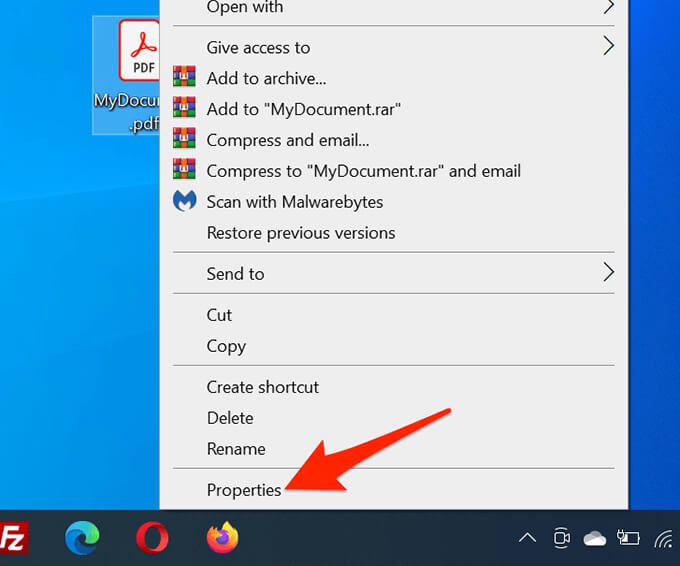
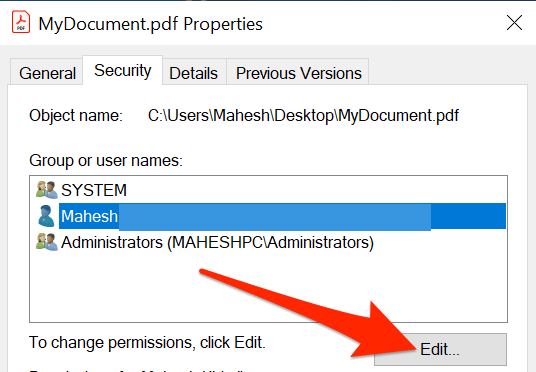
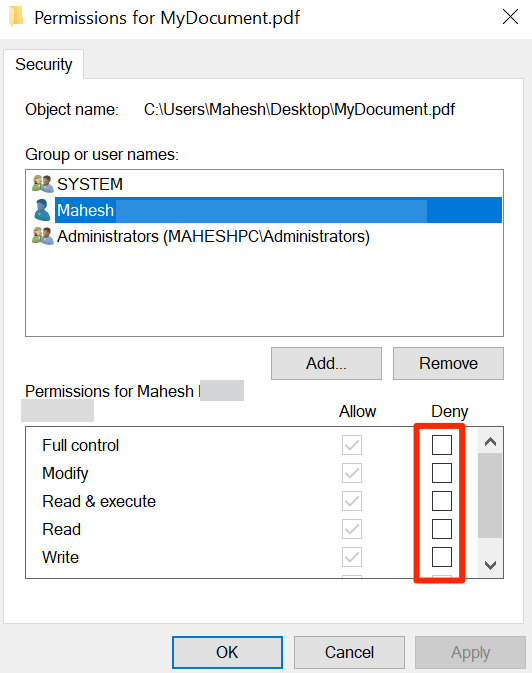
Çıkarılabilir Sürücüye Eklenti Ekle
"Windows Belirtilen Aygıt Yoluna veya Dosyasına Erişilemiyor" sorunu yaşıyorsanız kısayol, kısayol, çıkarılabilir bir sürücüde bulunan bir dosyaya yönlendiriyor olabilir ve bu sürücü artık bilgisayarınıza bağlı değil.

Bu durumda, Windows kısayolunuzun arkasındaki asıl dosyayı bulamıyor ve bir hata mesajı gösteriyor. Sorunu çıkarılabilir sürücünüzü takma ile bilgisayarınıza geri yükleyebilirsiniz.
Sürücü prize takıldığında ve siz Dosya Gezgini'nde görün, sorunlu dosyayı çalıştırın ve gayet iyi açılmalıdır.
Bilgisayarı veya NAS'ı Ağa Bağlayın
Bir başka olası neden Windows Dosyanızı açamıyorsanız, dosyayı bir ağ bilgisayarına veya NAS cihazı 'e kaydetmişsinizdir ve o cihaz şu anda ağa bağlı değildir. Dosya kısayolunu çift tıkladığınızda Windows asıl dosyayı bulamıyor.

Bu sorunu düzeltmenin en kolay yolu dosyanın depolandığı diğer bilgisayarı ağınıza bağlayın. Bilgisayar veya NAS ağda yedeklendiğinde, sorunlu dosyanızı çalıştırın; dosya sorunsuz açılmalıdır.
Kısayolun Gerçek Dosyasını Doğrulayın
Eğer PC'niz bir kısayolu açamıyorsa, kısayolun arkasındaki asıl dosyanın artık mevcut olmaması ihtimali yüksektir.
Kısayolun arkasında dosyanın varlığını doğrulamanın kolay bir yolu, Dosya Gezgini penceresi kullanmaktır.
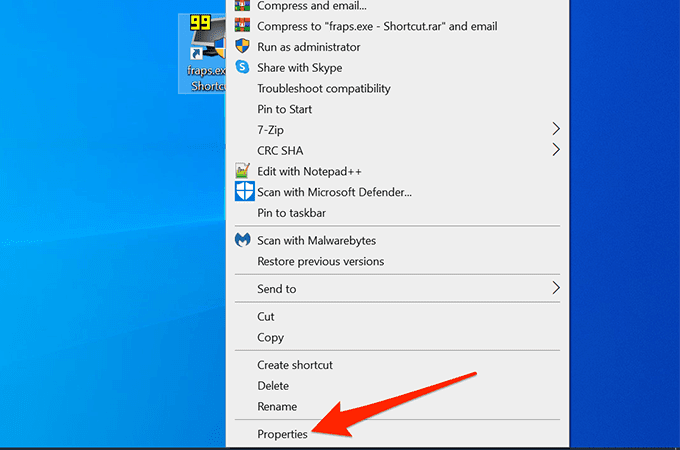
- Özelliklerpenceresinde Kısayolsekmesini seçin.
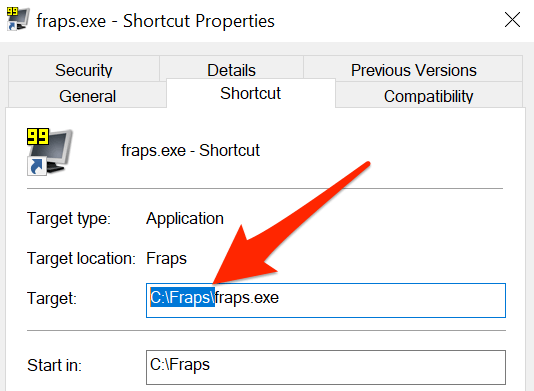

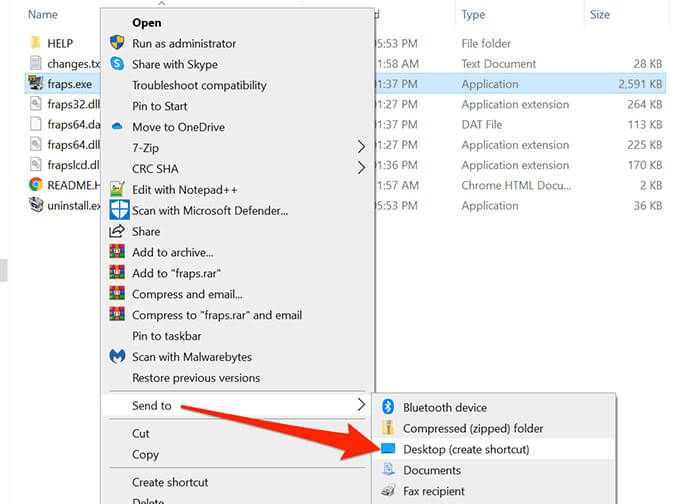
Dosyanın Engelini Kaldır
Bir dosya internet gibi güvenilmeyen bir kaynaktan geldiğinde, Windows dosyaya erişimi engelleme eğilimindedir. Bu, olası tehditlerden PC'nizi koruyun içindir.
Güvenilmeyen dosyaların bu şekilde engellenmesi, Windows'un "Windows belirtilen aygıta, yola veya dosyaya erişemiyor" hatasını görüntülemesine neden olabilir. güvenilmeyen bir dosyayı açmayı deneyin.
Windows'a dosyanın açılmasının güvenli olduğunu ve Windows'un sizin için dosyanın engellemesini kaldıracağını söyleyebilirsiniz.
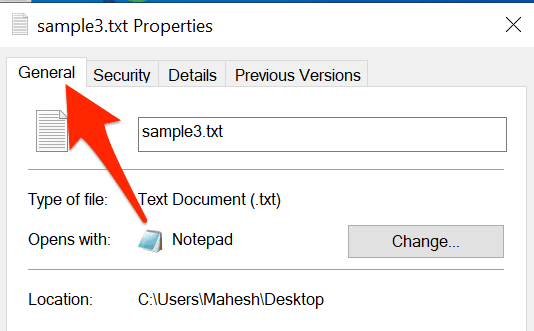
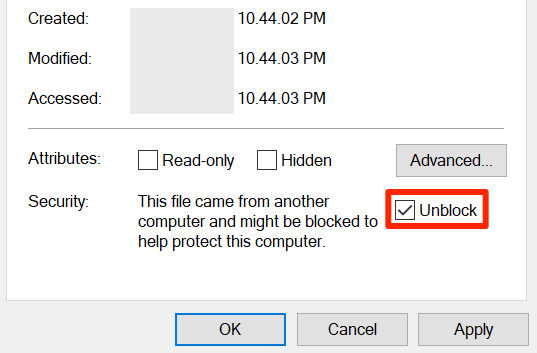
Antivirüsü Kapatın
Bazen virüsten koruma programınız güvenli dosyaları algılar. şüpheli dosya olarak gösterir ve Windows'un dosyayı okumasını engelleyerek hata mesajına neden olur.
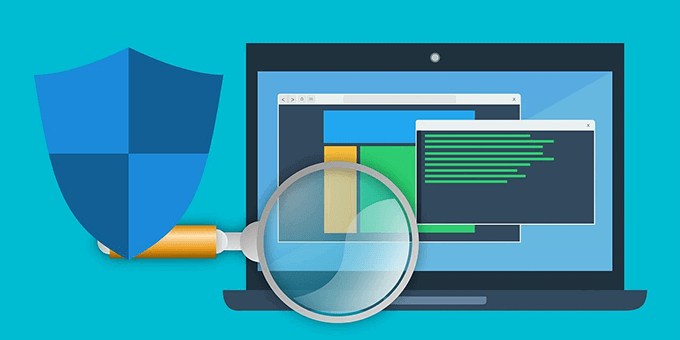
Bu sorunu düzeltmek için:
- Geçici olarak antivirüsünüzü kapatın programı.
Daha önce erişilemeyen dosyaya şimdi erişebilir misiniz? Öyleyse, lütfen aşağıdaki yorumlarda sorunu nasıl çözdüğünüzü bize bildirin.